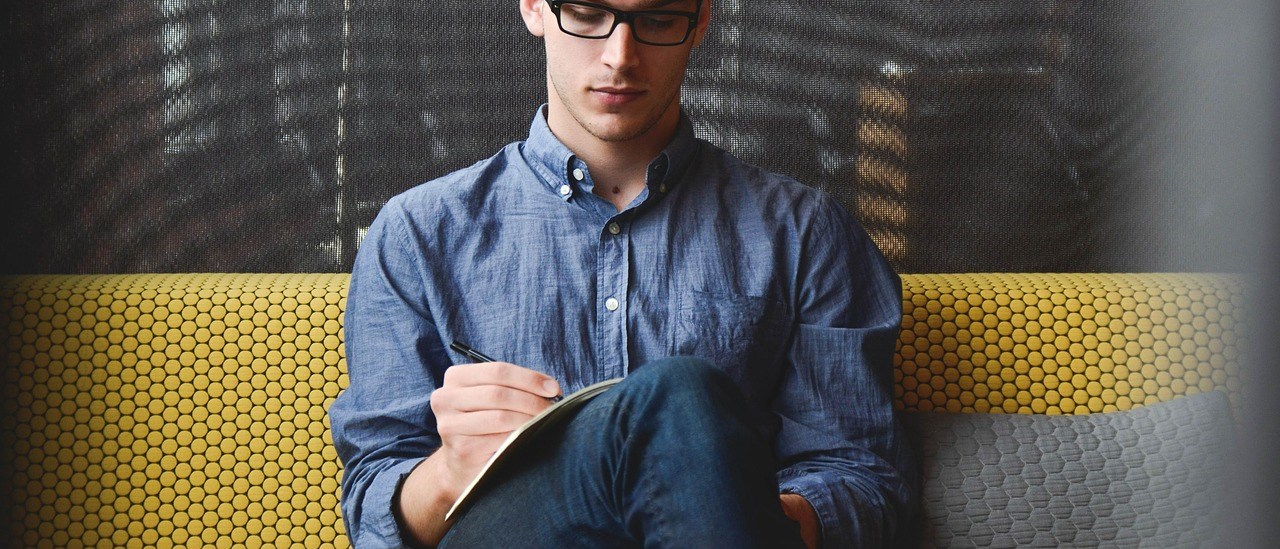GIF动画制作软件——ScreenToGif简介
Screen GIF是可录制屏幕、摄像头和白板,可以导出为GIF、视频或另存为项目以后进行编辑的非常小巧轻便的gif录制工具。它可以直接从你电脑所在的屏幕上的任何区域进行操作和录制,录制结束后可以将你做录制到的画面进行编辑,然后将你所录制到的画面保存为GIF图像。当然在录制开始之前你们可以去设置你们所想要录制的画面、录制的缩放比例、是否使用鼠标光标、是否使用 screen gif水印等。
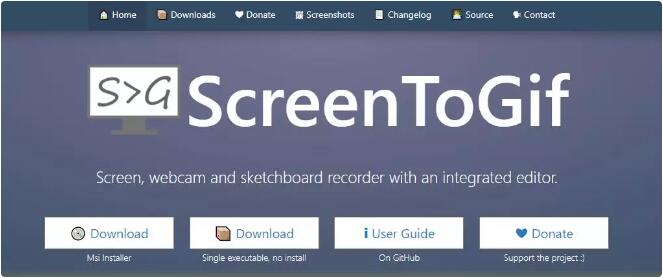
为什么选择 ScreenToGif?
- 一个可移植的、可执行的、非常小的应用程序,只有670KB(压缩);
- 免费和开源的应用程序,没有任何广告;
- 记录内容的三种方式:屏幕、网络摄像头和草图;
- 功能强大的编辑器,有很多选择。可以编辑录音,甚至可以编辑其他来源的gif;
- 可以导出为GIF、视频或者另存为项目以供以后编辑;
- 干净一致的界面,由WPF提供支持;
- 超过18种不同的语言。可自动检测系统的语言,默认语言为英语;
ScreenToGif功能有哪些?
直接接显示出来了四个选项,分别是录像机,摄像头,画板和编辑器。
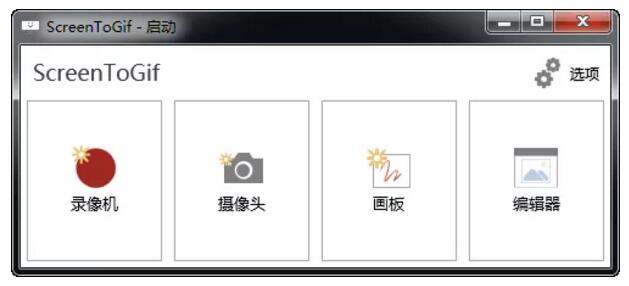
画板:点击画板后会弹出窗口,我们可以在里面任意绘制,无需连贯,停顿也不会增加秒数,只有在绘制他才会记录,绘制完成后点击停止,会进入编辑器中,编辑完成后我们直接保存选择gif,他也可以保存为PSD或者视频格式,根据自己需求来选择 ;
编辑器:打开之后可以拖入我们想要编辑的gif文件,它可以自动识别每一帧,编辑成我们想要的样子后保存出一个新的gif图,ScreenToGif采用了GIF压缩算法,使得它制作的gif图都非常小,并且清晰度保持不变。
利用录像机选项制作GIF:
点击录像机后,会出现选框,选框底端提供设置,帧率,选框尺寸,开始,结束等操作;
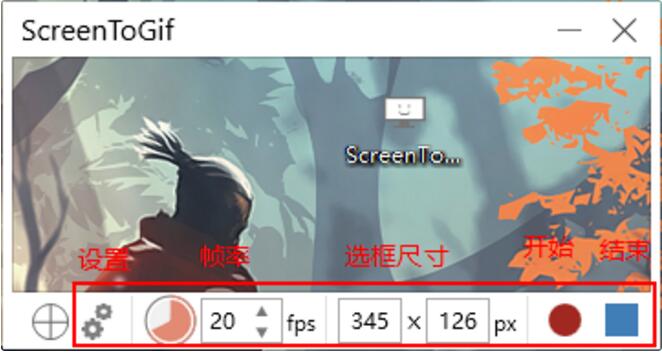
如果不需要设置,可以直接点击开始,即刻开始录制选框内容,录像功能就是把选框中的图像进行每秒进行n次截图,然后通过把每次的截图连贯显示,就获得了GIF。
- 可逐帧编辑
因为可以逐帧编辑,所以不必在意录制的时候录到了无用的画面。在结束录制之后,就会自动跳转到编辑界面,在界面的最下方,就是每一帧的显示。
逐帧显示效果区域可以单独或批量对每一帧进行删除Del,复制Ctrl c\v,修改。如果是无用的帧,直接删除即可,这极大的缓解录制时卡帧节奏失调现象。
编辑界面右下方为播放按钮,可进行播放/暂停,上一帧/下一帧,首帧/尾帧等操作。
- 编辑选项卡
在编辑界面的上方有编辑选项卡,内容很明确,比如这个反转选项:

可以将想要制作的GIF进行场景倒放,效果非常棒。
- 图像选项卡
1.大小和位置:调整大小,裁剪,翻转/旋转;
2.文本:字幕,按键,自由文本,标题帧;
3.叠加层:自由绘制,形状,进度,鼠标点击,边框,模糊,水印,微动;
注意:这些操作是针对图像的,所以要先选中需要添加这些信息的帧画面,再添加想要添加的元素。
调整大小,是因为有些上传是受限制的,比如公众号文章中的图片(包括GIF),大小是不能超过5M的,所以要通过调整尺寸来减少容量。